来源:小编 更新:2024-10-10 04:59:23
用手机看

电脑游戏手柄是许多游戏玩家的得力助手,但有时它可能会突然出现无法使用的情况。本文将为您详细介绍可能导致手柄失效的原因以及相应的解决方法。
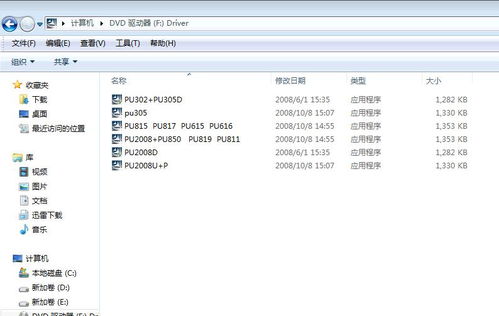
首先,我们需要确认电脑是否能够识别到手柄。您可以按照以下步骤进行检查:
将手柄插入电脑的USB接口。
打开“控制面板”。
点击“硬件和声音”。
选择“设备和打印机”。
查看是否有手柄的图标出现。
如果没有手柄图标,可能是以下原因:
手柄连接线损坏。
电脑USB接口故障。
手柄本身损坏。
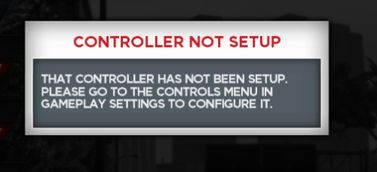
打开“设备管理器”。
展开“游戏控制器”类别。
查看是否有黄色感叹号或问号,这表示驱动程序有问题。
右键点击手柄,选择“更新驱动程序软件”。
如果自动更新失败,可以尝试手动下载并安装驱动程序。
您也可以使用驱动精灵、鲁大师等软件来辅助安装驱动程序。

如果电脑能够识别手柄,但手柄无法正常工作,可能是以下硬件问题导致的:
按键损坏:检查手柄按键是否损坏或卡住。
导电胶损坏:长期使用后,导电胶可能会磨损,导致按键无法正常工作。
手柄内部电路损坏:如果以上问题都不存在,可能是手柄内部电路损坏。
对于硬件问题,您可以尝试以下方法解决:
拆开手柄,检查按键和导电胶是否损坏。
如果导电胶损坏,可以尝试更换新的导电胶。
如果按键损坏,可以尝试更换新的按键。
如果以上方法都无法解决问题,建议更换新的手柄。
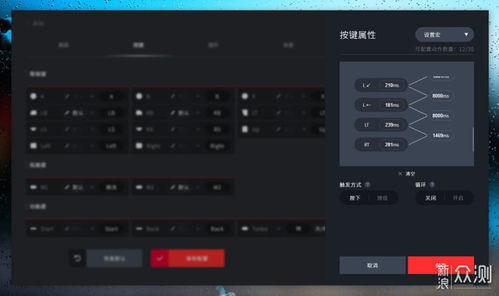
进入游戏设置。
查看是否有手柄设置选项。
确保手柄设置为开启状态。
检查手柄键位设置是否正确。
如果游戏不支持手柄,可以使用JOYTOKEY等软件将手柄模拟成键盘使用。
电脑游戏手柄突然不好使的原因有很多,但通过以上方法,您应该能够找到解决问题的方法。希望本文能帮助到您,让您重新享受游戏带来的乐趣。